win7桌面ie图标无法删除的解决办法[多图]
教程之家
Win7
我们在安装雨林木风win7旗舰版32位系统之后,就会发现系统自带了许多软件,例如IE浏览器,但当我们想要删除的时候却发现我们鼠标右击IE图标出来的菜单里面没有删除功能,那这时我们要怎么办呢?所以今天小编就给大家带来了win7桌面ie图标无法删除的解决办法。
解决办法如下:
1、按【win+R】快捷键打开运行窗口,在运行输入框输入:gpedit.msc,点击【确定】。
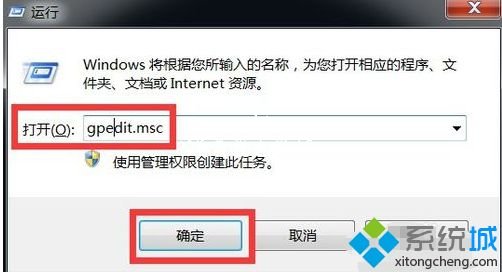
2、在本地组策略编辑器里面,点开用户配置->管理模版->桌面,在右边列表里面双击【隐藏桌面上的Internet Explorer 图标】。
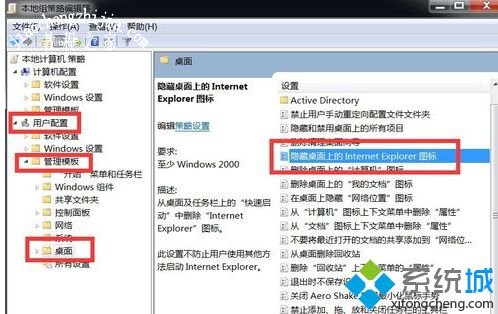
3、选择【已启用】,点击【确定】。

4、再打开运行窗口,输入:regedit,点击【确定】。
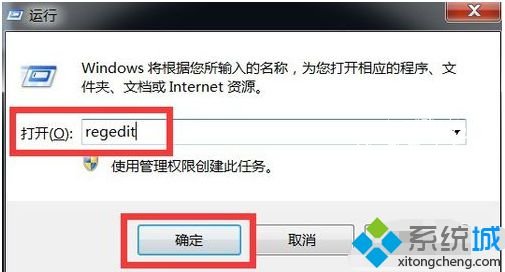
5、依次展开【HKEY_LOCAL_MACHINE->SOFTWARE->Microsoft->Windows->CurrentVersion->Explorer->Desktop->NameSpace】找到{B416D21B-3B22-B6D4-BBD3-BBD452DB3D5B}项,右击选择“删除”即可;在弹出来的确认项删除窗口,点击【是】。
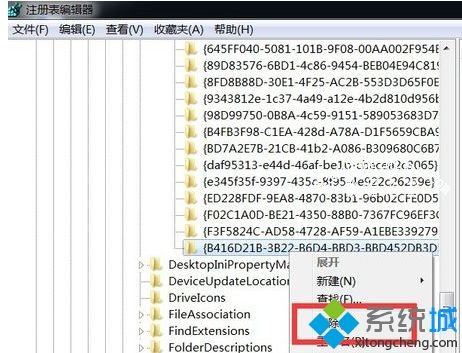
6、最后点击“查看”-“刷新”项,重新更新一下注册表信息,就会发现桌面IE图标不见啦。
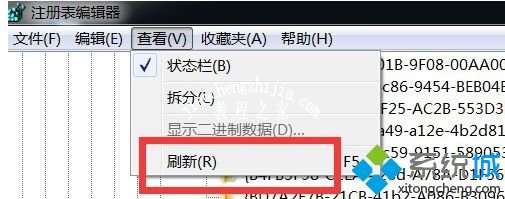
以上就是关于win7桌面ie图标无法删除的解决办法,如果你也需要删除这个,可以试试上面的方法哦。希望有帮助到你。
![笔记本安装win7系统步骤[多图]](https://img.jiaochengzhijia.com/uploadfile/2023/0330/20230330024507811.png@crop@160x90.png)
![如何给电脑重装系统win7[多图]](https://img.jiaochengzhijia.com/uploadfile/2023/0329/20230329223506146.png@crop@160x90.png)

![u盘安装win7系统教程图解[多图]](https://img.jiaochengzhijia.com/uploadfile/2023/0322/20230322061558376.png@crop@160x90.png)
![win7在线重装系统教程[多图]](https://img.jiaochengzhijia.com/uploadfile/2023/0322/20230322010628891.png@crop@160x90.png)
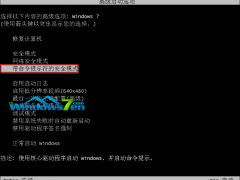
![老司机教你magicbook怎么装win7[多图]](https://img.jiaochengzhijia.com/uploadfile/2022/0420/20220420152705261.png@crop@240x180.png)
![怎么样重装系统win7步骤方法[多图]](https://img.jiaochengzhijia.com/uploadfile/2022/1021/20221021150116251.png@crop@240x180.png)
![老电脑可以安装win11吗?简单几步搞定[多图]](https://img.jiaochengzhijia.com/uploadfile/2022/0105/20220105203301306.jpg@crop@240x180.jpg)